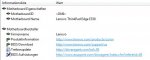P
PlanW
Gast
Guten Tag,
ich habe mir heute eine
WD Red Sata 3 Festplatte und ein Inateck 3,5" USB 3.0 FE3001 Festplattengehäuse gekauft.
Zusammenbau hat einwandfrei geklappt, USB 3.0 Erkennung lief reibungslos und die Platte ist formatiert und einsatzbereit.
Habe dann eine große Datenmenge (ca. 300GB) drauf verschoben.
Die Übertragungsrate liegt bei 33,2mb/s! Das ist einfach zu wenig für USB 3.0
Habe dann:
USB 3.0 Treiber aufm Mainboard akutalisiert
Inateck Support angeschrieben - Antwort ist noch abzuwarten
Mich über die WD Red ein wenig schlau gemacht.
Habe gelesen dass Sie schnell "abschält" (SMART, Kopfabschaltung).
Lieg ich damit richtig und hängt das mit den Übertragungswerten zusammen?
Wenn ja, wie kann ich das beheben?
Sorry bin Laie in sowas
ich habe mir heute eine
WD Red Sata 3 Festplatte und ein Inateck 3,5" USB 3.0 FE3001 Festplattengehäuse gekauft.
Zusammenbau hat einwandfrei geklappt, USB 3.0 Erkennung lief reibungslos und die Platte ist formatiert und einsatzbereit.
Habe dann eine große Datenmenge (ca. 300GB) drauf verschoben.
Die Übertragungsrate liegt bei 33,2mb/s! Das ist einfach zu wenig für USB 3.0
Habe dann:
USB 3.0 Treiber aufm Mainboard akutalisiert
Inateck Support angeschrieben - Antwort ist noch abzuwarten
Mich über die WD Red ein wenig schlau gemacht.
Habe gelesen dass Sie schnell "abschält" (SMART, Kopfabschaltung).
Lieg ich damit richtig und hängt das mit den Übertragungswerten zusammen?
Wenn ja, wie kann ich das beheben?
Sorry bin Laie in sowas